Page 1
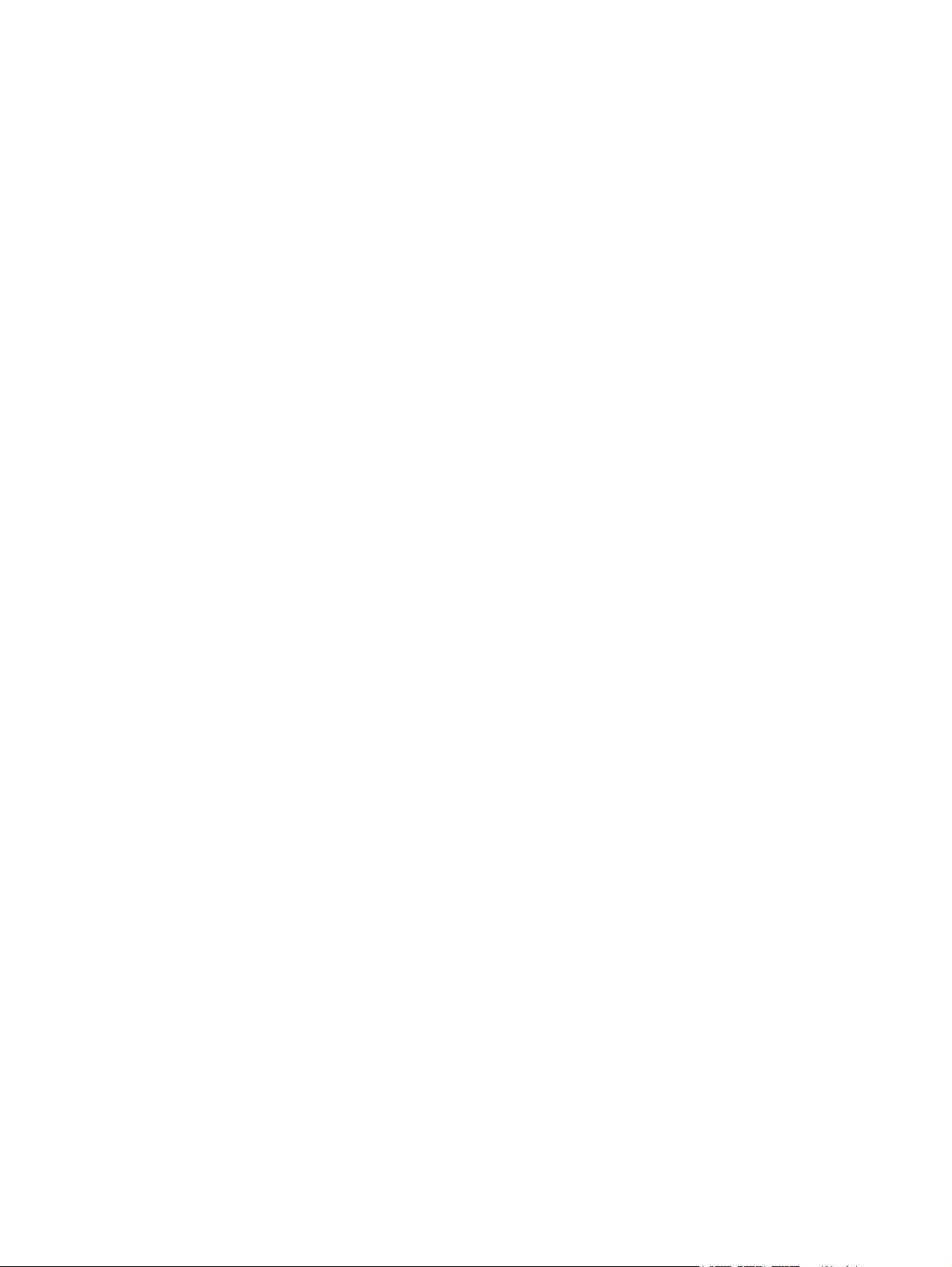
Schijfeenheden
Gebruikershandleiding
Page 2
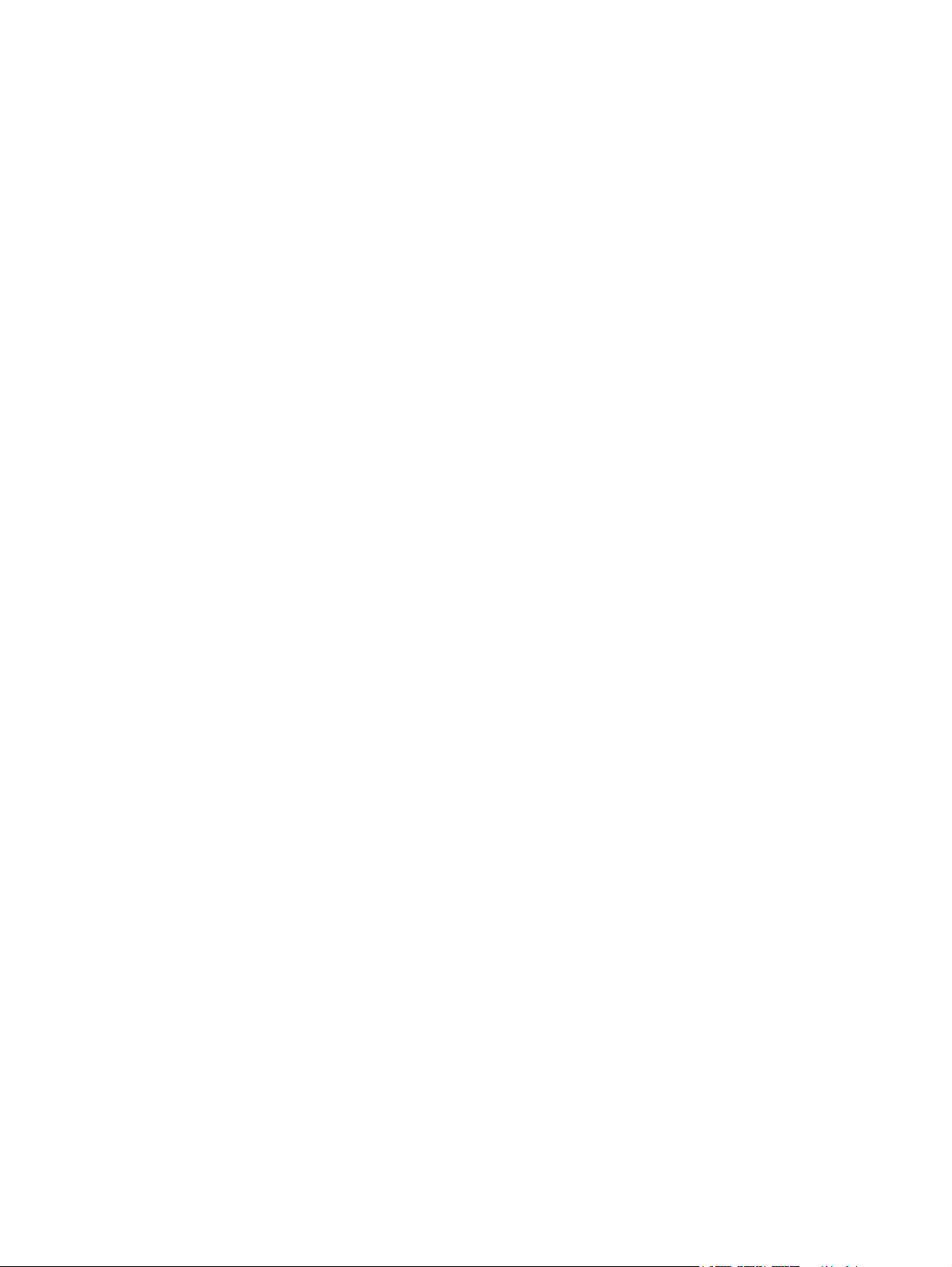
© Copyright 2007 Hewlett-Packard
Development Company, L.P.
Windows is een gedeponeerd handelsmerk
van Microsoft Corporation in de V.S.
De informatie in deze documentatie kan
zonder kennisgeving worden gewijzigd. De
enige garanties voor HP-producten en diensten staan vermeld in de expliciete
garantievoorwaarden bij de betreffende
producten en diensten. Aan de informatie in
deze handleiding kunnen geen aanvullende
rechten worden ontleend. HP aanvaardt
geen aansprakelijkheid voor technische
fouten, drukfouten of weglatingen in deze
publicatie.
Eerste editie, juli 2007
Artikelnummer: 446620-331
Page 3
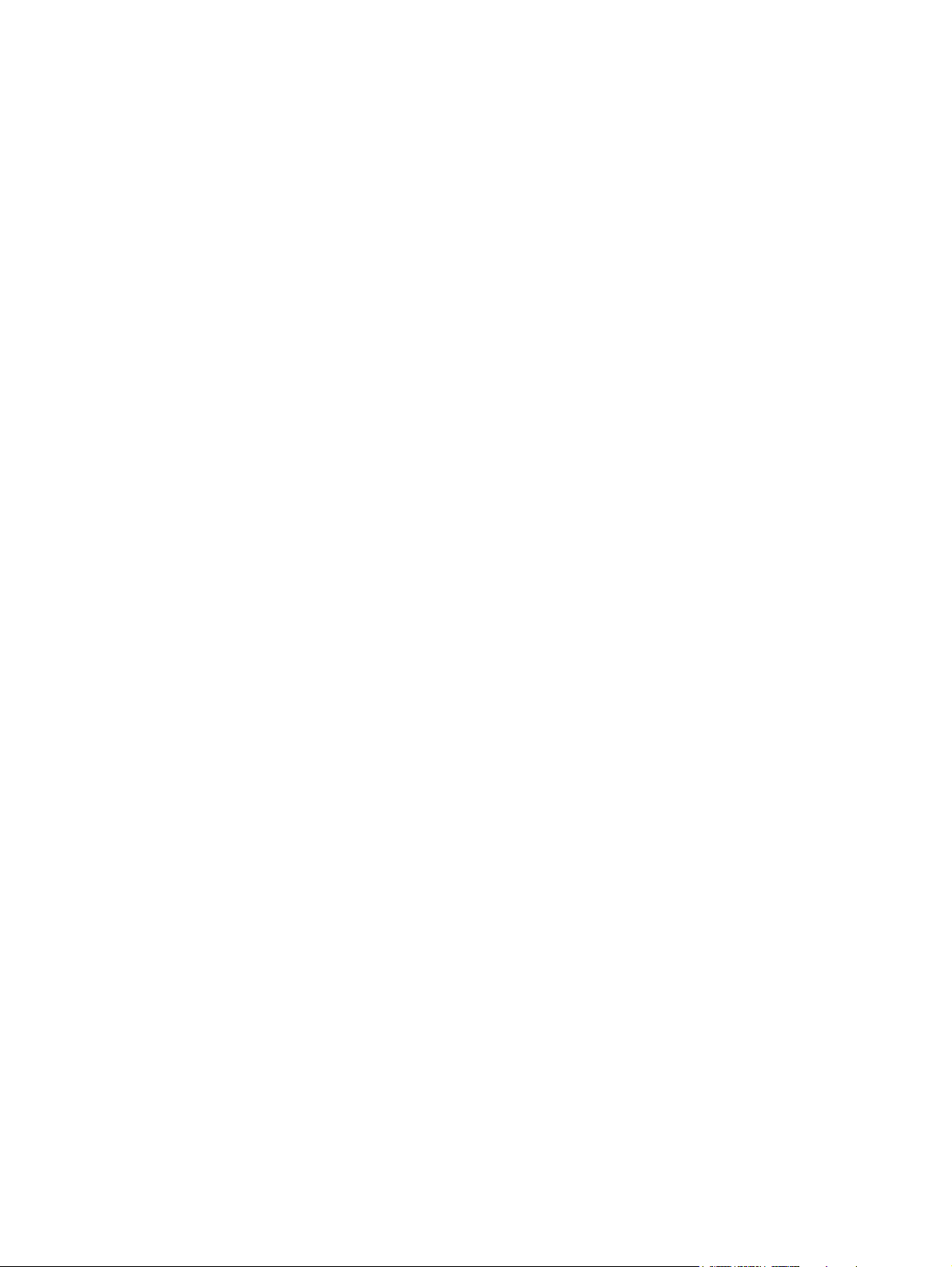
Kennisgeving over het product
In deze handleiding worden de voorzieningen beschreven die op de meeste modellen beschikbaar zijn.
Mogelijk zijn niet alle voorzieningen op uw computer beschikbaar.
iii
Page 4
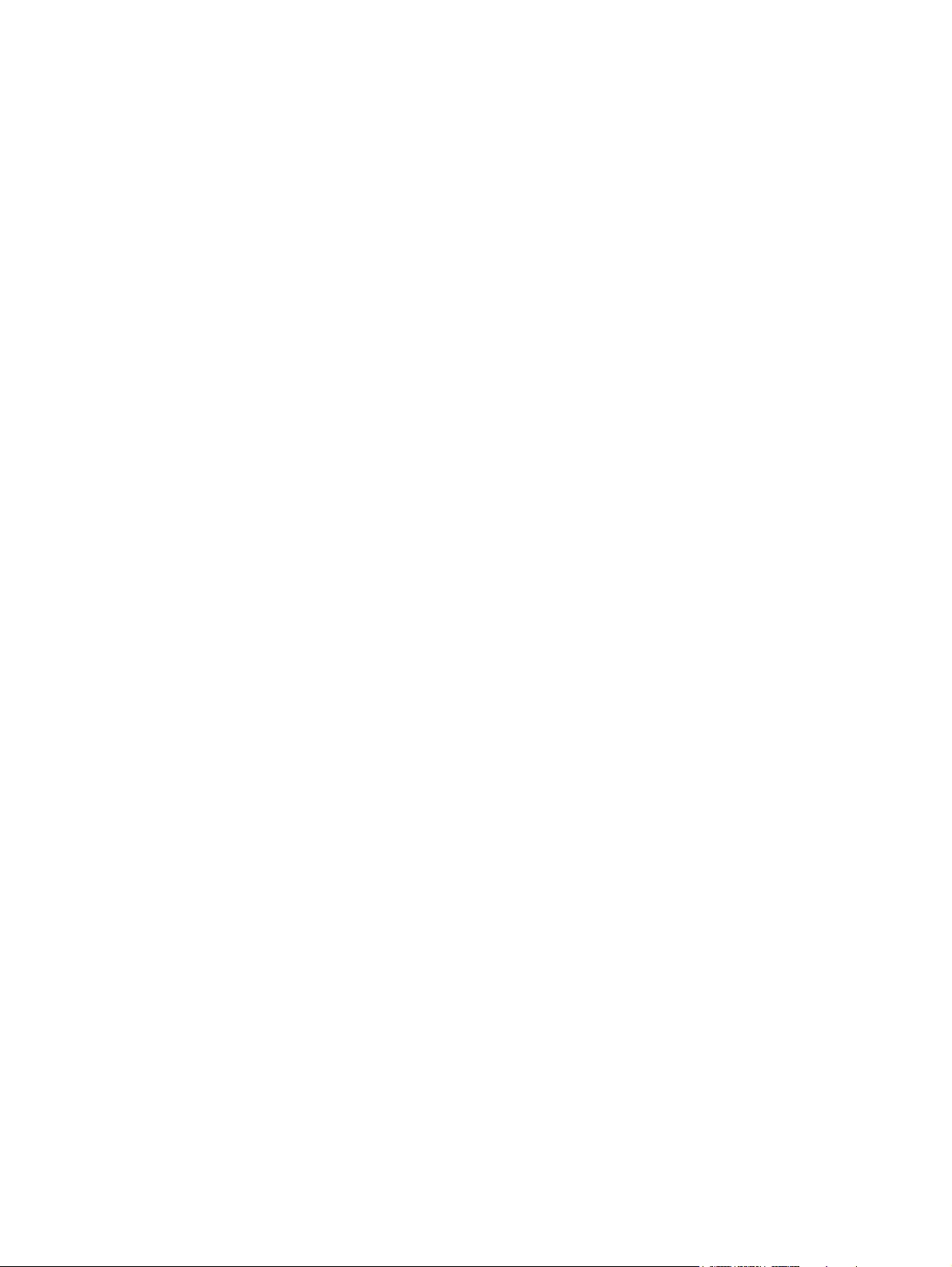
iv Kennisgeving over het product
Page 5
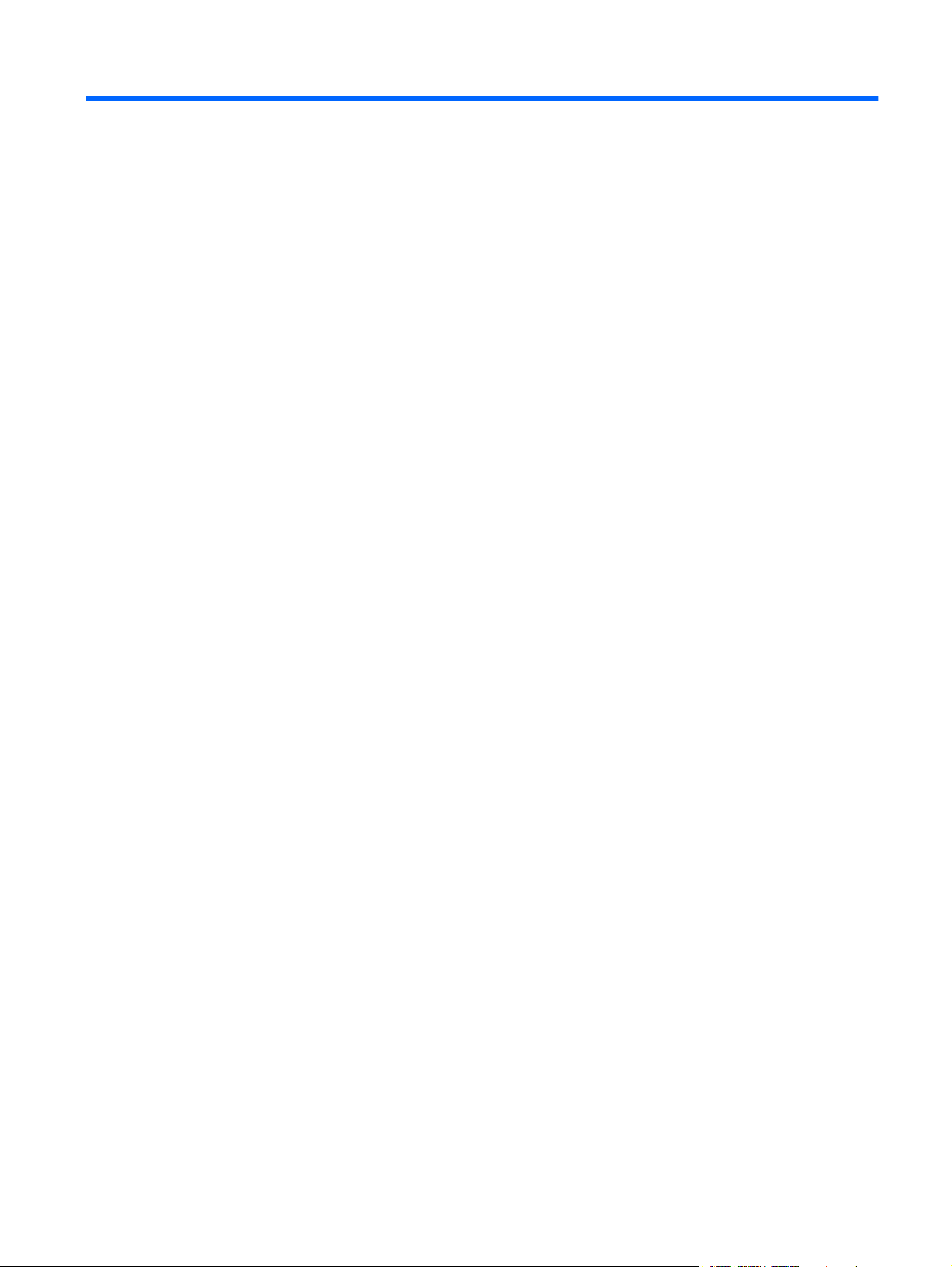
Inhoudsopgave
1 Geïnstalleerde schijfeenheden herkennen
2 Schijfeenheden hanteren
3 Optische-schijfeenheid gebruiken
Optische schijf plaatsen (cd of dvd) ..................................................................................................... 4
Optische schijf verwijderen (cd of dvd) ................................................................................................. 5
Als de lade opengaat ........................................................................................................... 5
Als de lade niet opengaat .................................................................................................... 5
4 Prestaties van de vaste schijf verbeteren
Schijfdefragmentatie gebruiken ............................................................................................................ 7
Schijfopruiming gebruiken .................................................................................................................... 7
5 Vaste schijf vervangen
Index ................................................................................................................................................................... 11
v
Page 6
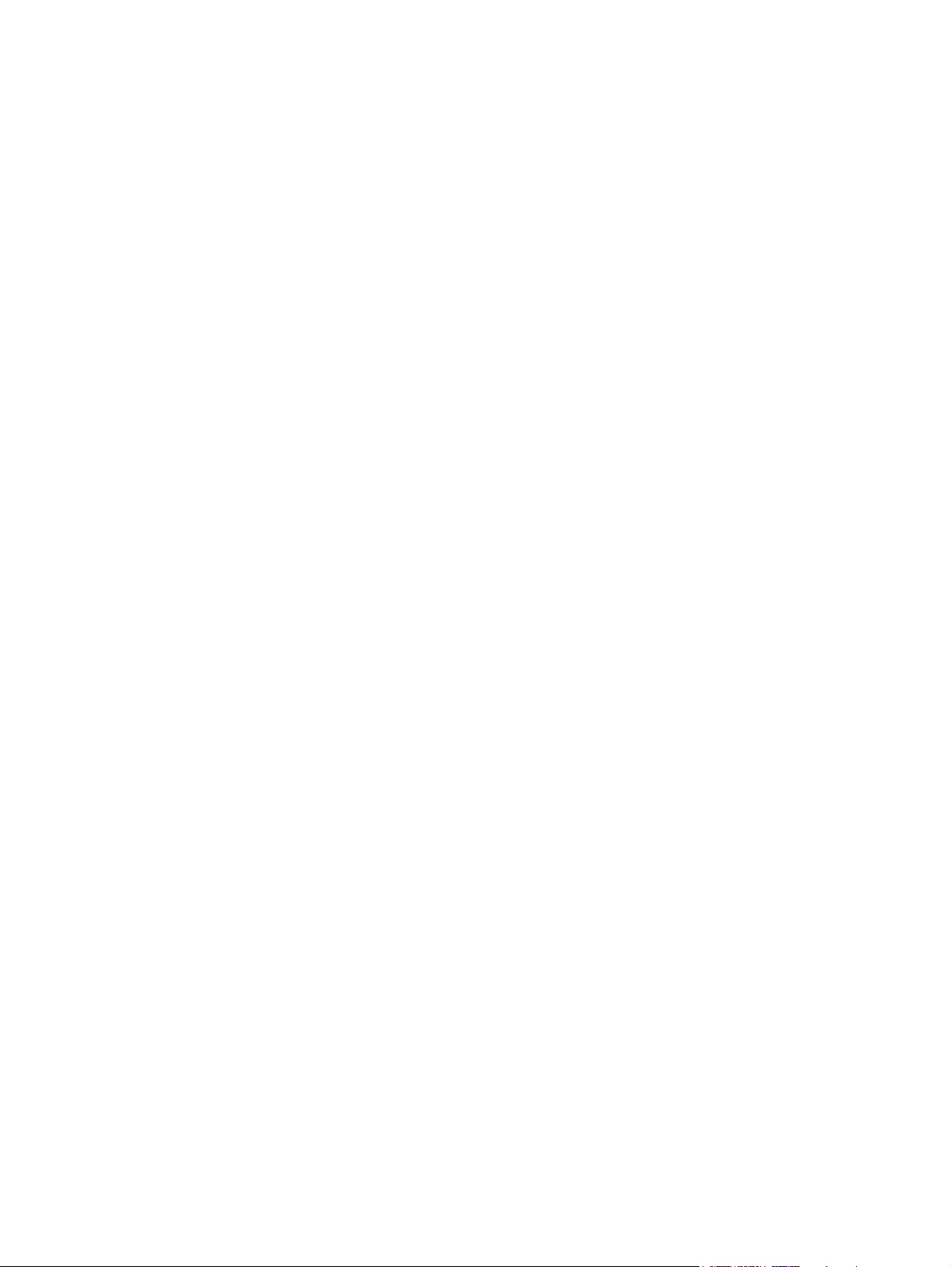
vi
Page 7

1 Geïnstalleerde schijfeenheden
herkennen
Selecteer Start > Computer om de in de computer geïnstalleerde schijfeenheden weer te geven.
OPMERKING: Windows® kent de voorziening Gebruikersaccountbeheer om de veiligheid van uw
computer te verbeteren. Mogelijk wordt u om toestemming of om uw wachtwoord gevraagd voor taken
zoals het installeren van toepassingen, het uitvoeren van hulpprogramma's of het wijzigen van
Windows-instellingen. Raadpleeg de Help-functie van Windows voor meer informatie.
1
Page 8

2 Schijfeenheden hanteren
Schijfeenheden zijn kwetsbare computeronderdelen, die voorzichtig moeten worden behandeld. Lees
de volgende waarschuwingen voordat u schijfeenheden hanteert. Waarschuwingen die betrekking
hebben op specifieke procedures worden vermeld bij de desbetreffende procedures.
VOORZICHTIG: Neem de volgende voorschriften in acht om het risico van schade aan de computer
of een schijfeenheid, of verlies van gegevens te beperken:
Activeer de slaapstand en wacht tot het scherm leeg is voordat u een computer of een externe vaste
schijf verplaatst.
Raak voordat u de schijfeenheid aanraakt, eerst het ongeverfde metalen oppervlak van de schijfeenheid
aan, zodat u niet statisch geladen bent.
Raak de connectorpinnen op een verwisselbare schijfeenheid of op de computer niet aan.
Behandel een schijfeenheid voorzichtig. Laat de schijfeenheid niet vallen en zet er niets op.
Schakel de computer uit voordat u een vaste schijf plaatst of verwijdert. Als u niet zeker weet of de
computer is afgesloten of in de slaapstand of hibernationstand staat, schakelt u de computer in en
vervolgens via het besturingssysteem weer uit.
Gebruik niet te veel kracht wanneer u een schijfeenheid in een schijfruimte plaatst.
Gebruik het toetsenbord niet en verplaats de computer niet als de optische-schijfeenheid naar een schijf
schrijft. Het schrijfproces is gevoelig voor trillingen.
Zorg ervoor dat de accu voldoende is opgeladen alvorens naar een medium te schrijven wanneer de
accu de enige voedingsbron is.
Stel schijfeenheden niet bloot aan extreme temperaturen of extreme vochtigheid.
Stel schijfeenheden niet bloot aan vloeistoffen. Spuit geen reinigingsmiddelen op een schijfeenheid.
Verwijder het medium uit een schijfeenheid alvorens de schijfeenheid uit de schijfruimte te verwijderen,
of voordat u een schijfeenheid meeneemt op reis, verzendt of opbergt.
Verzend een schijfeenheid in goed beschermend verpakkingsmateriaal, zoals noppenfolie. Vermeld op
de verpakking dat het om breekbare apparatuur gaat.
Stel schijfeenheden niet bloot aan magnetische velden. Voorbeelden van beveiligingsapparatuur met
magnetische velden zijn detectiepoortjes op vliegvelden en detectorstaven. In de
beveiligingsapparatuur waarmee handbagage wordt gescand, bijvoorbeeld op een lopende band,
worden röntgenstralen gebruikt in plaats van magnetische velden. Deze beveiligingsapparatuur brengt
geen schade toe aan schijfeenheden.
2 Hoofdstuk 2 Schijfeenheden hanteren
Page 9

3 Optische-schijfeenheid gebruiken
Een optische-schijfeenheid, zoals een dvd-rom-drive, ondersteunt optische schijven (cd's en dvd's).
Deze schijven worden gebruikt voor het opslaan of transporteren van gegevens en voor het afspelen
van muziek en films. Dvd's hebben een grotere opslagcapaciteit dan cd's.
Optische-schijfeenheden kunnen media (optische schijven) lezen en bepaalde modellen kunnen naar
optische media schrijven. De volgende tabel geeft hiervan een overzicht.
Soort optische-schijfeenheid Lezen van cd-
en dvd-rommedia
Gecombineerde dvd- en cd-rw-drive Ja Ja Nee Nee Nee
8x dvd±rw dubbellaags SuperMulti-drive Ja Ja Ja Ja Ja
OPMERKING: Sommige vermelde optische-schijfeenheden worden mogelijk niet ondersteund door de computer. De
vermelde schijfeenheden zijn niet per definitie alle optische-schijfeenheden die worden ondersteund.
Schrijven
naar cd-rwmedia
Schrijven
naar dvd±rw/
r-media
Schrijven
naar
dubbellaags
dvd+r-media
Schrijven
naar dvdram-media
VOORZICHTIG: Activeer de slaapstand of hibernationstand niet terwijl er wordt gelezen van of
geschreven naar een cd of dvd. Zo voorkomt u mogelijke verslechtering van de audio- of videokwaliteit,
gegevensverlies of verlies van audio- of video-afspeelfunctionaliteit.
Als de slaapstand of de hibernationstand wordt geactiveerd tijdens het afspelen van een schijf, kan het
volgende gebeuren:
Het afspelen kan worden onderbroken.
●
Mogelijk moet u de cd of dvd opnieuw starten om het afspelen van de audio of video te hervatten.
●
3
Page 10

Optische schijf plaatsen (cd of dvd)
1. Zet de computer aan.
2. Druk op de ejectknop (1) op de schijfeenheid om de lade te ontgrendelen.
3. Trek de lade uit (2).
4. Houd de cd of dvd bij de randen vast om te voorkomen dat u het oppervlak aanraakt en plaats de
schijf op de as in de lade met het label naar boven.
OPMERKING: Als de lade niet ver genoeg uitgeschoven kan worden, houdt u de schijf enigszins
schuin zodat u deze voorzichtig op de as kunt plaatsen.
5. Druk de schijf voorzichtig op de as van de lade totdat de schijf vastklikt (3).
6. Sluit de lade.
OPMERKING: Nadat u een schijf hebt geplaatst, volgt een korte pauze. Als u geen mediaspeler hebt
geselecteerd, wordt het dialoogvenster Automatisch afspelen geopend. In dit venster kunt u selecteren
hoe u de inhoud van het medium wilt gebruiken.
4 Hoofdstuk 3 Optische-schijfeenheid gebruiken
Page 11

Optische schijf verwijderen (cd of dvd)
Er zijn twee manieren om een schijf te verwijderen, afhankelijk van of de lade normaal opengaat of niet.
Als de lade opengaat
1. Druk op de ejectknop (1) op de schijfeenheid om de lade te ontgrendelen en trek de lade voorzichtig
zo ver mogelijk uit (2).
2. Verwijder de schijf uit de lade door voorzichtig op de as te drukken terwijl u de schijf aan de randen
optilt (3). Houd de schijf bij de randen vast en raak het oppervlak niet aan.
OPMERKING: Als de lade niet volledig kan worden uitgetrokken, houdt u de schijf voorzichtig
enigszins schuin bij het verwijderen.
3. Sluit de lade en berg de schijf op in het bijbehorende doosje.
Als de lade niet opengaat
1. Steek het uiteinde van een paperclip (1) in de ontgrendelingsopening in het voorpaneel van de
schijfeenheid.
2. Druk voorzichtig op de paperclip om de lade te ontgrendelen en trek de lade vervolgens zo ver
mogelijk uit (2).
Optische schijf verwijderen (cd of dvd) 5
Page 12

3. Verwijder de schijf uit de lade door voorzichtig op de as te drukken terwijl u de schijf aan de randen
optilt (3). Houd de schijf bij de randen vast en raak het oppervlak niet aan.
OPMERKING: Als de lade niet volledig kan worden uitgetrokken, houdt u de schijf voorzichtig
enigszins schuin bij het verwijderen.
4. Sluit de lade en berg de schijf op in het bijbehorende doosje.
6 Hoofdstuk 3 Optische-schijfeenheid gebruiken
Page 13

4 Prestaties van de vaste schijf
verbeteren
Schijfdefragmentatie gebruiken
Wanneer u de computer gebruikt, raken de bestanden op de vaste schijf gefragmenteerd. Met
Schijfdefragmentatie worden de gefragmenteerde bestanden en mappen samengevoegd op de vaste
schijf zodat het systeem efficiënter wordt gebruikt.
U gebruikt Schijfdefragmentatie als volgt:
1. Selecteer Start > Alle programma's > Bureau-accessoires > Systeemwerkset >
Schijfdefragmentatie.
2. Klik op Nu defragmenteren.
OPMERKING: Windows® bevat de functie Gebruikersaccountbeheer om de beveiliging van uw
computer te verbeteren. Mogelijk wordt u om uw toestemming of wachtwoord gevraagd bij taken
als het installeren van applicaties, het uitvoeren van hulpprogramma's of het wijzigen van Windowsinstellingen. Raadpleeg de online Help van Windows voor meer informatie.
Raadpleeg voor meer informatie de online help voor Schijfdefragmentatie.
Schijfopruiming gebruiken
Met Schijfopruiming wordt op de vaste schijf gezocht naar overbodige bestanden, die u veilig kunt
verwijderen om schijfruimte vrij te maken, zodat de computer efficiënter werkt.
U gebruikt Schijfopruiming als volgt:
1. Selecteer Start > Alle programma's > Bureau-accessoires > Systeemwerkset >
Schijfopruiming.
2. Volg de instructies op het scherm.
Schijfdefragmentatie gebruiken 7
Page 14

5 Vaste schijf vervangen
VOORZICHTIG: Neem de volgende richtlijnen in acht om te voorkomen dat gegevens verloren gaan
of het systeem vastloopt:
Sluit de computer af voordat u de vaste schijf uit de vaste-schijfruimte verwijdert. Verwijder de vaste
schijf niet wanneer de computer aanstaat, of de computer zich in de slaapstand of hibernationstand
bevindt.
Als u niet weet of de computer is uitgeschakeld of in de hibernationstand staat, zet u de computer aan
door op de aan/uit-knop te drukken. Sluit de computer vervolgens af via het besturingssysteem.
U verwijdert de vaste schijf als volgt:
1. Sla uw werk op.
2. Schakel de computer uit en sluit het beeldscherm.
3. Ontkoppel alle randapparatuur die op de computer is aangesloten.
4. Haal de stekker van het netsnoer uit het stopcontact.
5. Leg de computer ondersteboven op een vlakke ondergrond.
6. Verwijder de accu uit de computer.
7. Draai, met de vaste-schijfruimte naar u toe gericht, de twee schroeven van het afdekplaatje van
de vaste schijf los (1).
8. Verwijder het afdekplaatje van de vaste schijf (2).
8 Hoofdstuk 5 Vaste schijf vervangen
Page 15

9. Verwijder de twee schroeven van de vaste schijf (1).
10. Maak de vaste schijf (2) los door deze naar links te schuiven.
11. Til de vaste schijf (3) uit de computer.
U installeert een vaste schijf als volgt:
1. Laat de vaste schijf in de vaste-schijfruimte zakken (1).
2. Schuif de vaste schijf in de richting van de vaste-schijfconnector (2) totdat de schijf goed op zijn
plaats zit.
3. Breng de twee schroeven van de vaste schijf (3) weer aan.
4. Plaats het afdekplaatje van de vaste schijf met de lipjes (1) in de uitsparingen in de computer.
5. Sluit het afdekplaatje (2).
9
Page 16

6. Draai de twee schroeven van het afdekplaatje van de vaste schijf vast (3).
10 Hoofdstuk 5 Vaste schijf vervangen
Page 17

Index
C
Cd
plaatsen 4
verwijderen 5
Cd-drive 3
D
Dvd
plaatsen 4
verwijderen 5
Dvd-drive 3
L
Luchthavenbeveiliging 2
O
Onderhoud
schijfdefragmentatie 7
schijfopruiming 7
Optische schijf
plaatsen 4
verwijderen 5
Optische-schijfeenheid 3
vervangen 8
verwijderen 8
Vaste schijf, prestaties 7
Vaste-schijfeenheid
installeren 9
vervangen 8
verwijderen 8
S
Schijfdefragmentatie, software 7
Schijfeenheden
onderhoud 2
optisch 3
vaste 8, 9
Zie ook Vaste schijf, Optische-
schijfeenheid
Schijfopruiming, software 7
Software
schijfdefragmentatie 7
schijfopruiming 7
V
Vaste schijf
installeren 9
Index 11
Page 18

